ERP: Resetting Password
By Aye Mon Yadanar Aung on August 24, 2023
BeginnerResetting Password
ERPNext တွင် password ပြင်နည်းလေးကိုပြောပြပေးပါမယ်။
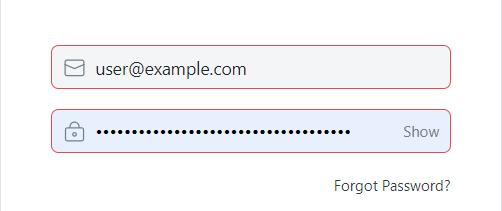
1. Password ပြောင်းရန်အတွက် Forgot password? လေးကိုနှိပ်ပေးရပါမယ်။
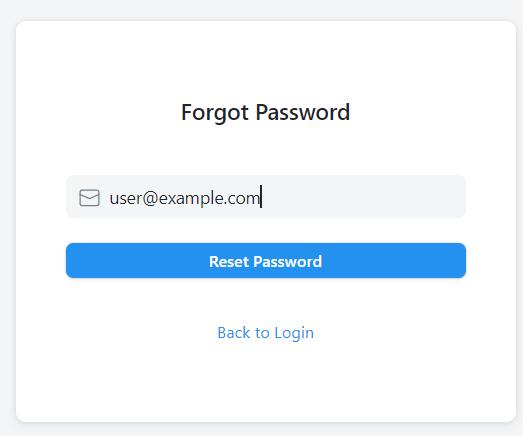
2. Forgot Password ဆိုသည့် Box လေးပေါ်လာလျှင် ERPNext User ကိုဖွင့်ထားသည့် အီးမေလ်အကောင့်လေးကို ရိုက်ထည့်ပေးရပါမည်။
ပြီးလျှင် Reset Password ဆိုသည့် ခလုတ်လေးကိုနှိပ်ပေးရပါမည်။
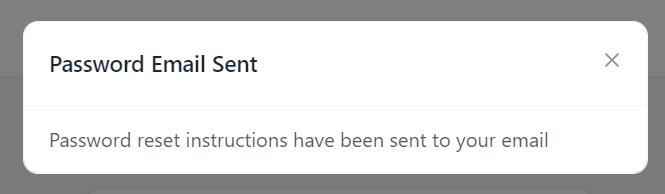
3. Password Email Sent ဟူ၍ပေါ်လာလျှင် မိမိခုနမှ ရိုက်ထည့်လိုက်သည့်အီးမေလ်၏ inbox လေးထဲ ဝင်ကြည့်ပေးရပါမည်။
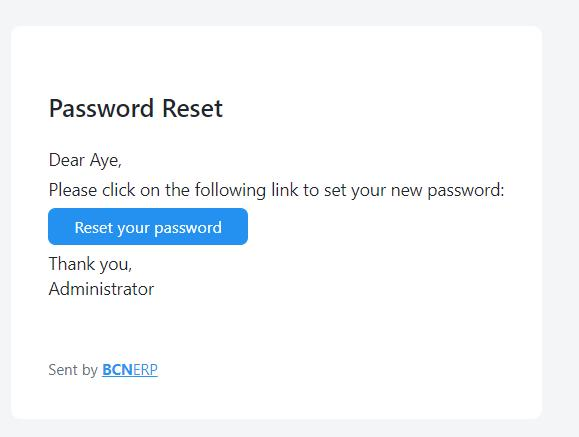
4. မိမိအီးမေးလ် Inbox ထဲသို့ဝင်ကြည့်လိုက်လျှင် ERPNextဘက်မှ ဝင်လာသည့် မေးလ်လေးတစ်စောင်မြင်ရပါလိမ့်မည်။
ထိုမေးလ်လေးထဲဝင်ကာ Reset your password ဆိုသည့် ခလုတ်လေးကိုနှိပ်ပေးရပါမည်။
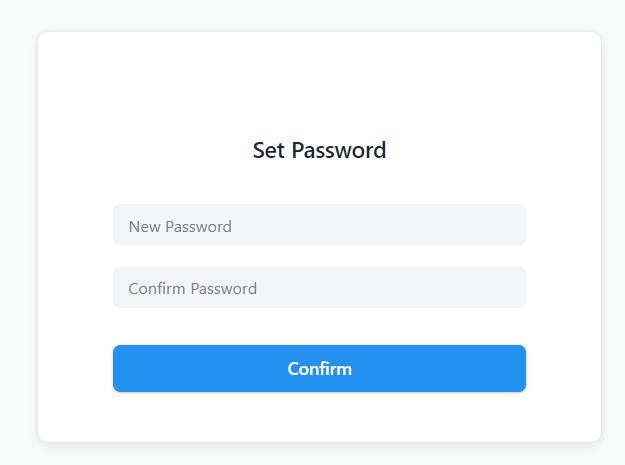
5. ခလုတ်နှိပ်လိုက်လျှင် မိမိ Browser တွင် နောက် Tab အသစ်တစ်ခုဖွင့်သွားပါလိမ့်မည်။
ထို Tab တွင့် Set Password ဆိုသည့် Box လေးမြင်ရပါလိမ့်မည်။ New Password တွင့် မိမိအသစ်ထားချင်သည့် password ကိုရိုက်ပေးရပါမည်။ Confirm password တွင် အပေါ်တွင်ရိုက်ထည့်ခဲ့သည့် password ကို နောက်တစ်ခါ ပြန်ရိုက်ပေးရပါမည်။
ထို့နောက် Confirm ဆိုသည့်ခလုတ်လေးကိုနှိပ်ပေးရပါမည်။
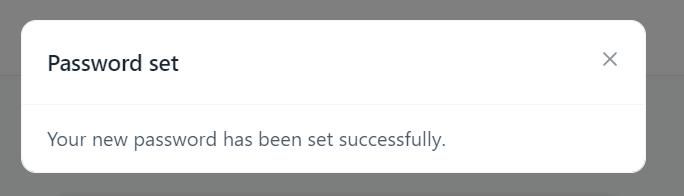
6. Password set ဆိုသည့် Box လေးခဏပေါ်လာပါလိမ့်မည်။ ထို့နောက် မိမိသုံးနေကျ ERPNext ၏ desk ဘက်သို့ပြန်ဝင်သွားပါလိမ့်မည်။
နောက်တစ်ခါ မိမိ ERPnext သို့ပြန်ဝင်ချင်လျှင် ယခုမိမိအသစ်ထည့်လိုက်သည့် password ကိုအသုံးပြုကာ ဝင်ရင်ရပါပြီ။
More articles on ERPNext Workflow